おしゃれなネーミングと極上のハンバーガーを提供するフレッシュネスバーガー。一度食べれば忘れられない美味のハンバーガーは筆者の私的にも急上昇のお店です!
そのフレッシュネスバーガーで無料で利用できるフリーWi-Fiの使い方や繋がらない時の対処法を知っておけば、ここぞ!という時に非常に便利です!
プライベートやビジネスシーンでも、「フレッシュネスバーガーの無料のフリーWi-Fiを使ってデータ通信量を節約したいんだけど」と考える方はたくさん居られます。
ここでは、フレッシュネスバーガーのフリーWi-Fi使い方と繋がらない時の対処法をわかりやすく解説していきます!
フレッシュネスバーガーの「FRESHNESS FREE WiFi」の特徴を解説します!
| 「FRESHNESS FREE WiFi」の特徴 | |
| SSID | Goyukkuri_FRESHNESS |
| 接続専用アプリ | なし |
| 一回の最大接続可能時間 | 無制限 |
| 一日の最大利用回数 | 無制限 |
| 通信速度テスト・下り実測値 | 4.93Mbps |
| 通信速度テスト・下り実測値 (VPN経由時) | 4.56Mbps |
フレッシュネスバーガーの無料のフリーWi-Fiは最大接続可能時間・最大利用回数ともに無制限となっていますので、お店の営業時間中は実質使い放題のフリーWi-Fiですね!
お店の雰囲気も良し!ハンバーガーも美味しい!Wi-Fiも使い放題!なので筆者の私自身、長居しすぎる可能性に注意をしたいところです・・・
フレッシュネスバーガーの店内で利用できるフリーWi-Fiの使い方を分かりやすく解説します!
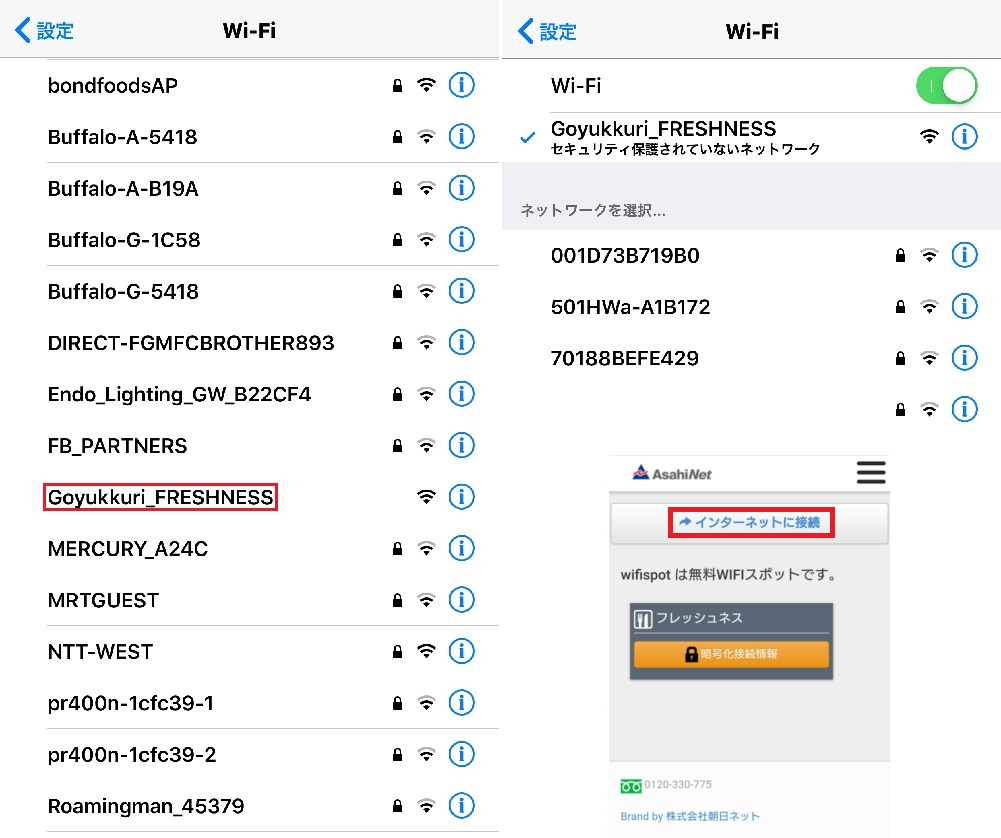
フレッシュネスバーガーの無料で使えるフリーWi-Fiは簡単な登録だけで利用可能です。接続が完了すれば普段通りにインターネットにアクセスできます!
フレッシュネスバーガーのフリーWi-Fiを利用する場合、接続専用アプリはありませんが、通常のブラウザで接続可能なので解説していきます。
まず、最初にWi-Fi電波が掴めているかを確認します。
スマホのWi-Fiの設定画面で表示されているWi-Fiの中から、上の画像の左側の赤枠のように「Goyukkuri_FRESHNESS」を探してタップします。
すると上の右上の画像のように、「Goyukkuri_FRESHNESS」が設定され、次に上の右下の画像が表示されますので、「→インターネットに接続」をタップすれば登録完了です!
フレッシュネスバーガーのフリーWi-Fiに繋がらない時の対処法はこの3つ!
フレッシュネスバーガーの無料のフリーWi-Fi「FRESHNESS FREE WiFi」に接続できない場合は下記の3つの方法を確認してみてみましょう。
もし、下記の3つの方法で解決しない場合はフレッシュネスバーガーの店員に確認するか、インターネットサポートセンター(サクらくWi-Fi)へお電話でお問い合わせください。
インターネットサポートセンター
TEL・0120-250-508 (10:00〜20:00 土日祝は17:00まで)
①登録作業中になんらかのエラーが発生している
フレッシュネスバーガーの無料のフリーWi-Fi「FRESHNESS FREE WiFi」に接続しただけではインターネットの利用はできません。
エラーメッセージが表示されるようなら、初期設定を最初からやり直す必要がありますので一旦ブラウザを閉じてデバイスを再起動させて、前述の設定を再度行いましょう。
②Wi-FiのボタンをOFFからONに切り替えてみる
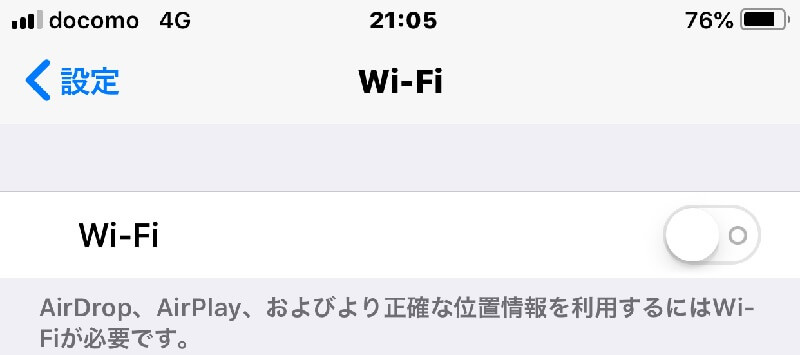
↓
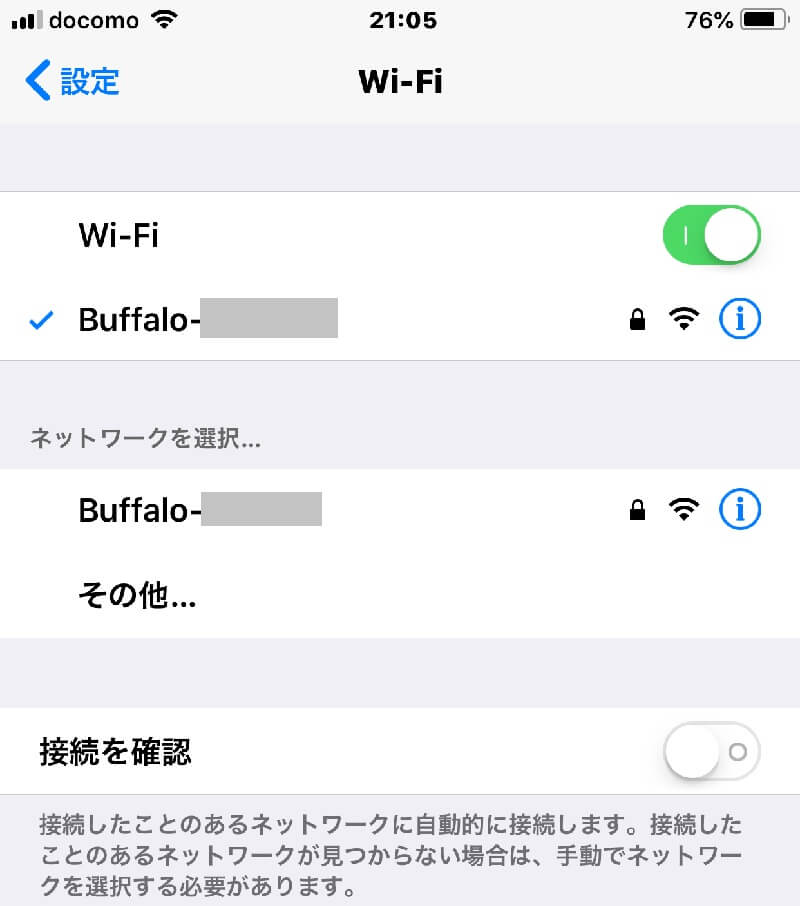
スマホの設定画面「Wi-Fi」へ進み、Wi-FiボタンをOFFにしてからONに切り替えてください。これが簡単かつ効果的な方法です。これで改善が見られない時は次の③を試してください。
③Wi-Fiの設定画面の「Goyukkuri_FRESHNESS」を削除して、改めて接続しなおす!
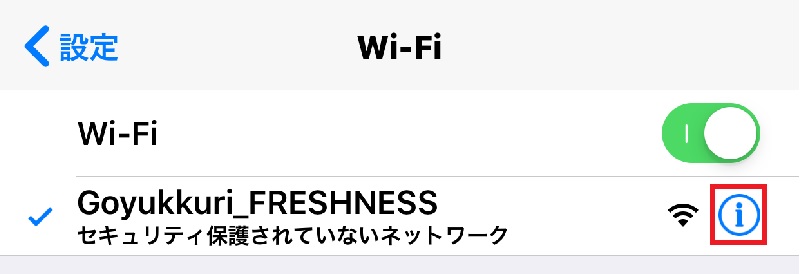
①と②を試してみても接続できない場合は、設定→Wi-Fiの「ネットワーク設定ボタン」の右横のボタンをタップします。(上の画像の正方形の赤枠部分)
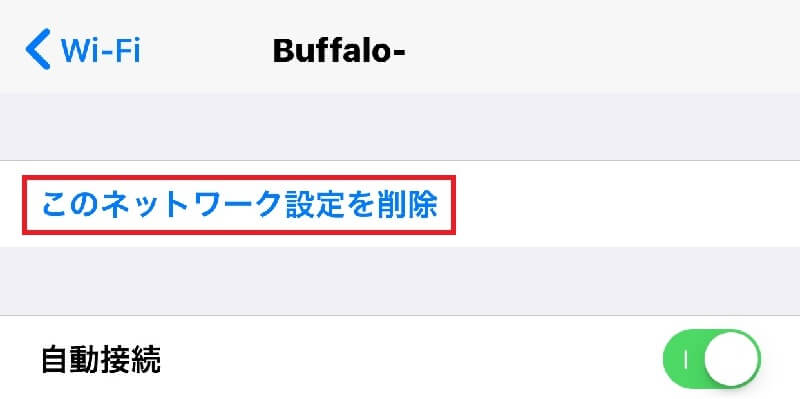 次の画面で「このネットワークを削除」をタップすると、「Goyukkuri_FRESHNESS」への接続設定は削除されますので、もう一度最初からWi-Fiの設定作業をやりなおしてください。
次の画面で「このネットワークを削除」をタップすると、「Goyukkuri_FRESHNESS」への接続設定は削除されますので、もう一度最初からWi-Fiの設定作業をやりなおしてください。
実際にフレッシュネスバーガーの無料Wi-Fiを使った私の感想!
| 通信速度 | 接続しやすさ | Wi-Fi到達距離 | セキュリティ | |
| フレッシュネスバーガーWi-Fi |  |  |  |  |
今回はフレッシュネスバーガー店内で、コーヒーを飲みながら、接続設定~通信スピードの計測を行いました。
フレッシュネスバーガーの店内で実際に計測作業を行なった私が、フレッシュネスバーガーの無料のフリーWi-Fiを使用した実感をお伝えします。
通信速度の測定値は爆速レベルで、超快適にネットが利用できるスピードでした!
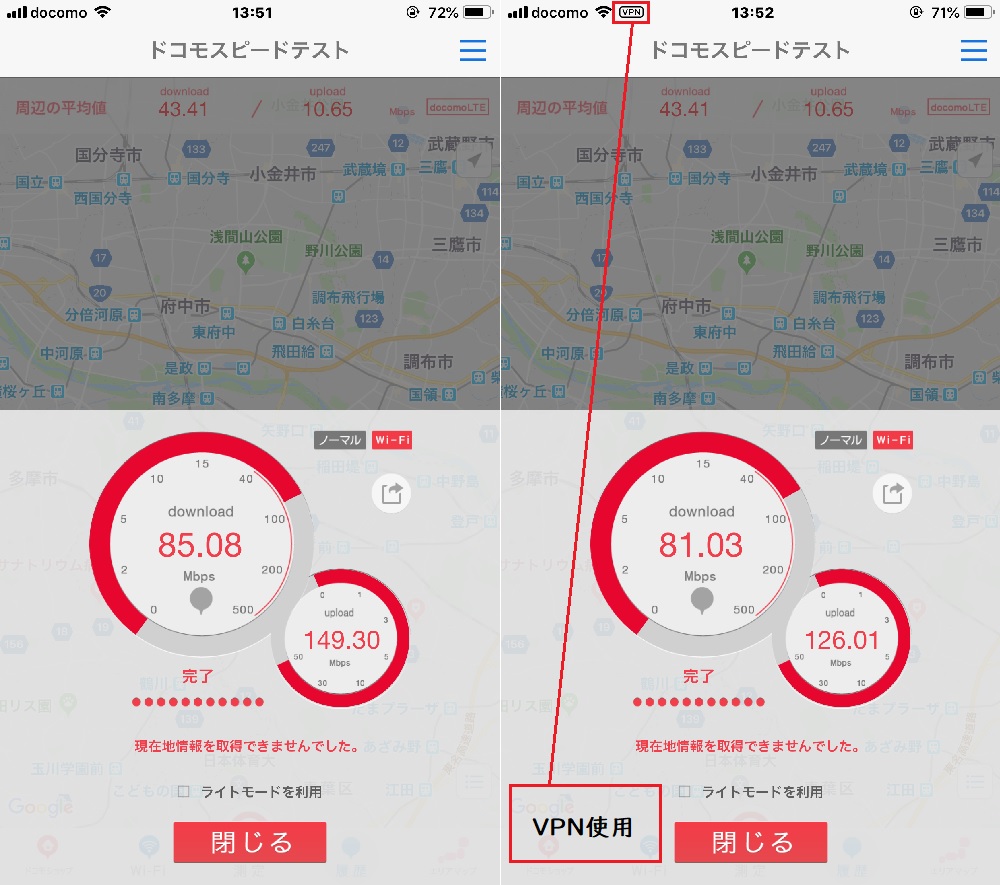
上の画像はフレッシュネスバーガーの店内で無料のフリーWi-Fiのスピードを計測した実測値です。(右はVPN経由時の数値)
計測時の来客数は約3割位の人が店内に居られました。その中で私は店内のほぼ中央付近の席に座り計測作業を行いました。
来客者の何人が無料Wi-Fiに接続しているかは不明ですが、PCを操作していた人は1人居られました。
通信速度の計測値はまさに爆速レベルの通信で下りが「85.08Mpbs」で上りが「149.30Mpbs」で、VPN経由での実測値で下りが「81.03Mpbs」で上りが「126.01Mpbs」した。
結果的にフリーWi-Fiの中でも最速レベルの実測値で、VPNを経由しても当然スムースなデータ通信が行え、動画サイトも超快適で視聴出来ました。
登録はWi-Fi電波をキャッチするだけの簡単なものでした!
接続方法は前述のとおりですが、約2分程度で登録~接続まで完了でしたね!
フレッシュネスバーガーの無料のフリーWi-Fi「FRESHNESS FREE WiFi」は来店する都度の登録となりますが、次回も間違いなくサクッと接続可能です!
Wi-Fi電波の到達距離は店内での計測で完璧で問題なしでした!
フレッシュネスバーガーの店内に着席して計測しましたので、Wi-Fi電波の到達距離はアンテナ3本状態の完璧な状況でした。
フレッシュネスバーガーに限らず、無料のフリーWi-Fiのセキュリティは危険性が高いので注意が必要です!
結論から言いますとフレッシュネスバーガーに限らず、どの場所・店舗・施設問わず、無料のフリーWi-Fiはハッキングの危険性が非常に高いです!
繰り返しになりますが、無料のフリーWi-Fiに接続する場合、最低でもVPN経由でネットにアクセスすることを心がけましょう。
実際に被害にあわれた方もたくさん居られますので、ご利用の際はあくまで自己責任でお願いします。

ここまでのまとめ
- フレッシュネスバーガーのフリーWi-Fiへの接続は超簡単
- つながらないときはデバイスを再起動して最初から設定する
- フレッシュネスバーガーに限らずフリーWi-Fiを使用する時はVPNを経由させる
フレッシュネスバーガーに限らず無料のフリーWi-Fiの利用は常に危険をはらんでいるので、VPNを経由させることを推奨します。
しかし「ビジネスシーンで外出先から社内ネットワークにアクセスすることが必要」や「どうしても外出先で安全なWi-Fiで自由にネットにアクセスしたい!」と思われる方は、無料のお試し利用もできるWiMAX等の携帯型Wi-Fiを一度お試しください!








